ASSALAMUALAIKUM WR.WB DISINI SAYA AKAN MENJELASKAN TENTANG KONFIGURASI SMB DI FREENAS
SCROOL SAMPAI KE BAWAH YA SEMOGA TUTORIAL INI BERMANFAAT!!!
Disini untuk user name kita bebas kita namakan apa saja lalu email kalian masing-masing jadi user bagi kemanaan hardisk yang nanti di sharing ke client (windows server)
Disini klik ok saja.
Lalu disini kita namakan add grup sebagai user yang nanti nya kita buat jadi disini kita config smb windows di freeNAS menggunakan user dan grup kita buat
Sekarang pergi ke network disini kita akan menamakan hostname nama yang kita inginkan
Sekarang ke tab klik volume
Jadi disini kita tentukan disk saya menggunakan disk size 22.2 GB yang nantinya akan saya sharing
Sekarang permission disk yang sudah kita tentukan
Disni kita isi owner dan owner group nya sesuai yang kita inginkan
Pergi ke tab sharing lalu pilih tipe sharing windows lalu add
Tentukan path nya sesuai path yang sudah di buat untuk disk yang sudah kita tentukan sebelumnya untuk penamaan bebas
Sekarang ke tab service disini kita aktifkan fitur smb
Sekarang kita ke windows server (si client) pergi ke network otomatis disitu akan ke detect network local yang sudah di tentukan hostname nya di server freeNAS yang testing
Masukan user dan password yang sudah di buat tadi sebelumnya
Untuk pengujian selanjutnya kita buat folder
Lalu ke tab service dan aktifkan dengan klik star now lalu klik kunci tanda tang
Pilih lah centang login as root with password jadi keika kita remote melalui ssh kita bisa mengakses user root berserta password nya
Sekarang kembali ke client buka putty ssh lalu kita masukan ip address di freeNas server tentunya dengan port 22
Login dengan root lalu masukan password nya masukan di rectory cd /mnt/smb windows otomatis folder yang sudah kita buat sebelumnya ada
SEKIAN DARI SAYA MAAF KALAU KURANG SEMPURNA TUTORIALNYA KARNA SAYA JUGA MASIH BELAJAR DAN BANAYAK KEKURANGAN















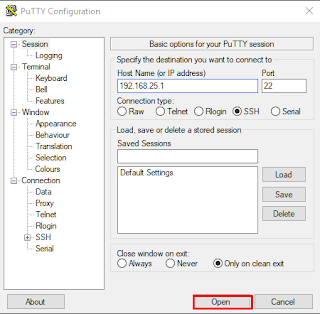




Tidak ada komentar:
Posting Komentar